





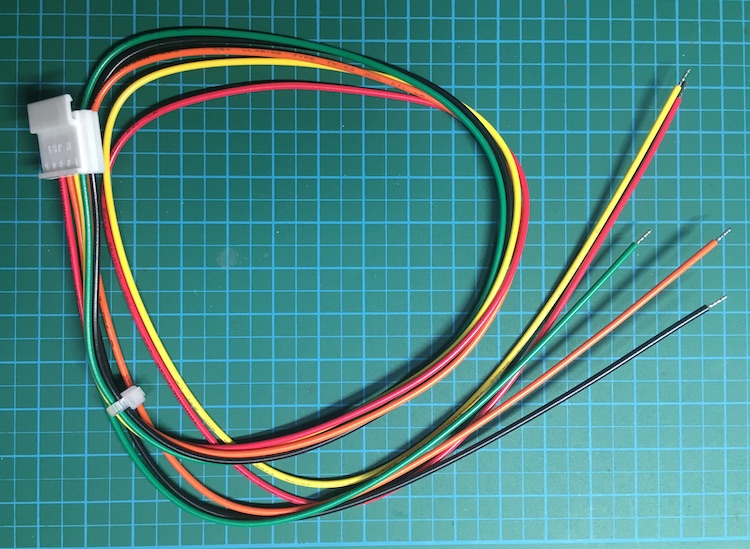






線の中身部分で一回めの圧着をし、被膜ごと二回めの圧着をして、これを5本分やれば完成です。






ボタンは平型端子ソケットを「先曲がりラジオペンチ」で摘んでサクッと抜いた後、ボタン本体の両側の爪をマイナスドライバーの先などで内側に押し込んで取り出します。

※ネジ部分にゴムカバーが付いてますがどこから外したカバーがしっかり覚えておきましょう。

今後もいろいろと弄って大切に使っていきます。

ー情報とカタチのたまり場ー






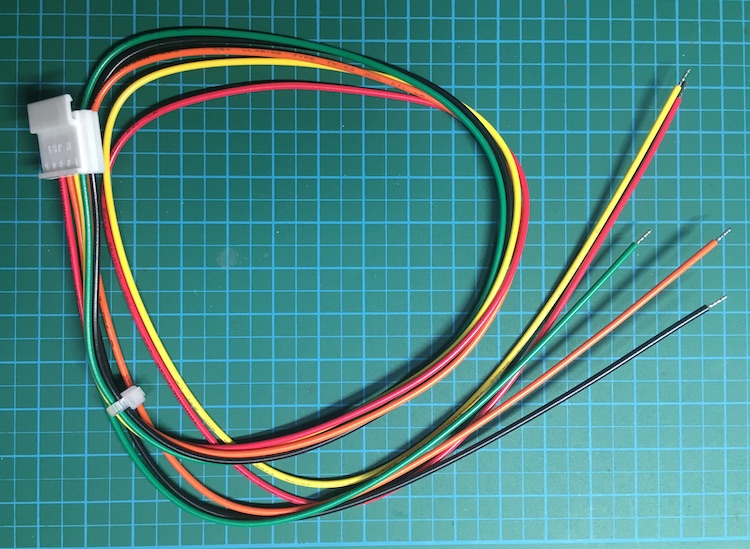














今後もいろいろと弄って大切に使っていきます。
懐かしいゲームセンター時代のゲームが続々と低価格でリリースされて嬉しい悲鳴です。
そんな中セガ/SEGAさんからリリースされた「Nintendo Switch用SEGAAGES コラムスII」はM2さんがこだわりで仕込んだテーブル筐体のインストカードや対面対戦画面モードが搭載されていており、手元にあったレゴ/LEGOブロックを使って、Switch本体を格納するテーブル筐体を作ってみました。

まずは手持ちのレゴで己の欲求を満たしました⬇︎

さらに変更して、さらに1台追加しても気持ちが満たされないので、作り直すことにしました。

茶色や黒のブロックがそもそも少なかったのでレゴパーツショップで数回注文を繰り返しながら部品を揃えることで納得するレベルのものになりました。
※レシピはまた別の機会に
ブロックの上面を平らにするパーツを使うことでかなりらしく仕上げられ、純正のレゴブロックには色々な形状があり助かりました。
あの本物のテーブル筐体のガラステーブル部分の再現のため、今回「透明アクリル板」を初めて購入して加工しました。
硬くて加工にクセががあるアクリル板は「3mm厚」を使用してます。
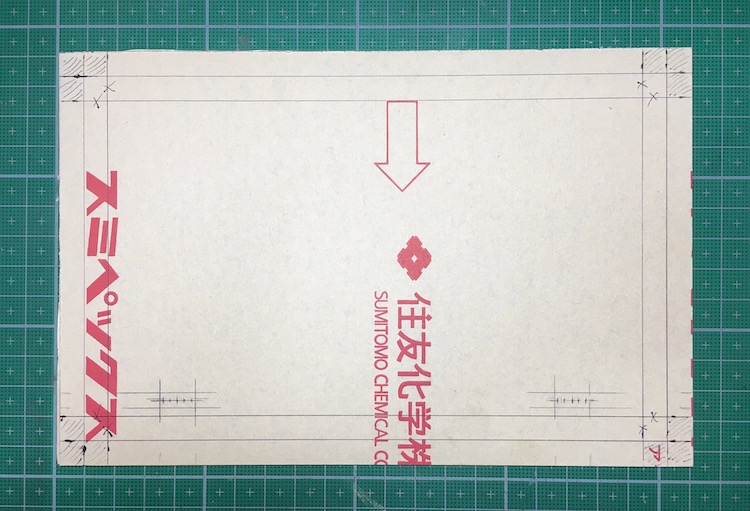
保護用か設計用に鉛筆が書ける目的なのか、茶色い紙が両面に貼ってあるので、図面の下書きは助かりました。

Pカッターで引っ掻くように溝を1/3ほど掘ってからテーブルの端で手でへし折る切り方なので、手作業だと手間取りましたがなんとか角を階段状に切り落としできました。

結構曲がってしまったりえぐれてしまうので、ヤスリでの揃えの仕上げは一苦労あります。

⬆︎紙の保護シートを剥がして、ヤスリがけ調整を終えた状態ですが、よく見るとやはり手作業なので粗があります。
スピーカー穴はピンバイスで開けてます。

レゴで作った筐体に乗せれば完成!

アクリル板の存在感ハンパないです。
アクリル板の下にインストカードも仕込めるので再現度アップに大貢献。

セガさん、M2さん、今後もインストカードの再現よろしくお願いします。
また、
Webかどこかで、「インストカードの画像データ」公開してもらえるとさらに嬉しいです。

自分でも驚いたのがコンパネ部分のジョイスティックやボタンにそっくりなパーツが公式であること。
これらは自作や加工、着色してなく、素のレゴブロックパーツなんです。

2人用のコンパネ。

1人用のコンパネ。
スタートボタンもあります。

パーツを変更すれば、Switchのジョイコンを載せられます。(載せてるだけなのでこの状態でプレイはできません)

ズラリと並べてみました。


Switch本体は乗っけて収納しているだけ。サイズも割とぴったしでした(多少の隙間は出来ています)

前に倒せばテーブルモードにも出来、角度も程良い。

充電用のUSBタイプC端子の穴も設けてますので安心。

背面排気口も塞ぎません。

裏面は空気取り入れのため空洞にしてあるので排熱対策も問題なし。
細部再現のために部品を探して注文して組み込んで、、の繰り返しでしたが、毎日楽しく製作できました。
改めて、
ニンテンドースイッチのコンセプト最高です。
SEGAAGES、良いきっかけをくれて最高です。
M2さんのこだわり移植最高です。

「東亜プラン」の縦シューやりたいです。よろしくお願いします。もちろんニンテンドースイッチで。テーブルモードの縦画面ソフトが増えるとまた次の作りたくなりますので。。


それではまた!
最新ゲーム機に80、90年代のブラウン管テレビで楽しんだレトロゲームが次々と移植され、スキャンライン(Scanline)の再現が求められてます。
ですが、テレビやモニターによって、解像度不足によるモアレが発生して『擬似スキャンライン』が等間隔に表示されず波打っていたりします。
その対応で表示サイズのパーセント調整するとラインが太すぎたり細すぎたりとヤキモキする状況が多いので、ブラウン管風レトロゲーム画面の再現する手作り『ちょい足しゲームアクセサリー』作ってみました。
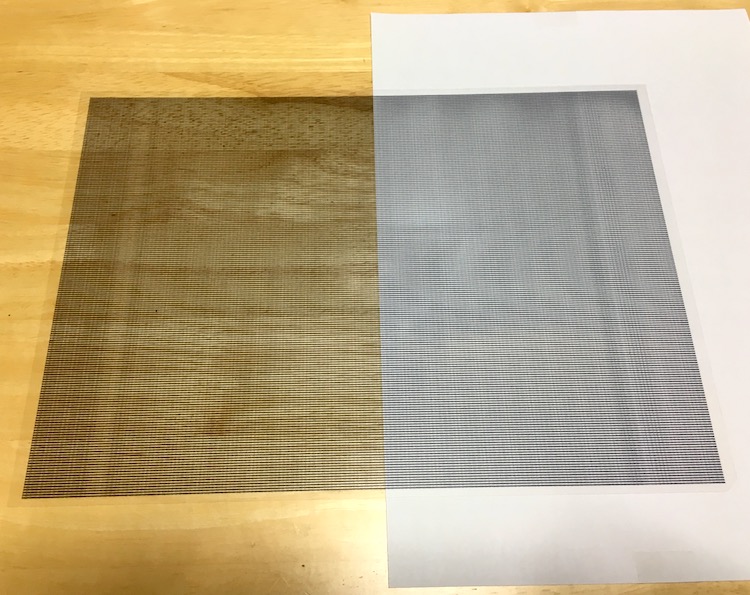
誰でも挑戦できる工作です。
1. 『インクジェット用OHPフィルム』を買ってくる
2. 記事中の『スキャンライン風画像』を印刷する
3. 印刷したフィルムをモニターに貼り付ける
安上がりでとても簡単なので是非お試しください。

今回は『コクヨ OHPフィルム インクジェットプリンタ用』(10枚入り)買ってきました。

私は『Canon インクジェットプリンターMG7130』を使っています。
ツルツルではなくツヤがないサラサラな面が印刷面なので、そちらの印刷面を『前面給紙トレイ』に下向きに入れます。
『スキャンライン風画像』↓ を印刷
※こちらの画像を落として使ってみてください(80KB)
→『スキャンライン風フィルム』ダウンロード
用紙OHPフィルムは『A4サイズ』なので被せる面積に制限があります。
今回は『三菱製VISEO 24インチ液晶モニター(古)』に『NEOGEO mini』をHDMIケーブルで繋ぎ、
『ドットバイドット表示』にするとほぼA4サイズ面積まで小さく表示されたのでその状態で使用します。
この環境の場合は、
印刷時の設定は
・用紙サイズに合わせない
・50%の大きさで印刷
・『光沢写真印刷』の設定を選ぶ
以上で印刷開始して今回はちょうど良い感じになりました。
※フィルムを貼り付けるモニターの大きさで、印刷倍率を調整してみてください。
それでは印刷してみます。


印刷完了後も染料インクが乾くまで触らないようにしましょう。
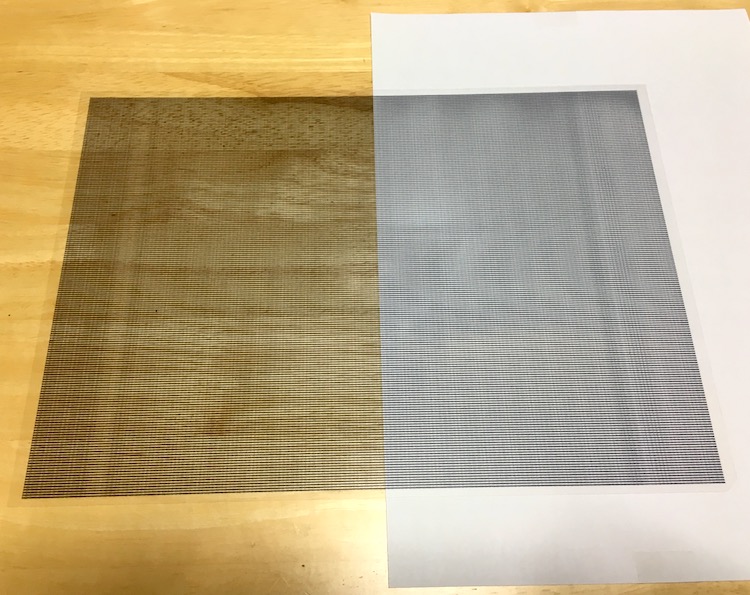
印刷されていないフチ部分が気になるかたはカッターで切り落としましょう。


通常の画面表示だとのっぺりして締まりがないですが↓

『スキャンライン風フィルム』をテープなどで取り付けると。。

「そうそう!こんな感じの画面でゲームしてた!」(感動!)
と個人的にはなり家族の前でひとりはしゃぎました。

『スキャンライン風フィルム』はOHPフィルムをテープでとめているだけなのでどんなレトロゲームの画面でも、機種問わず懐かしの画面風にしてくれます(あくまで個人感)。

可能であればこのデータを24インチの画面や50インチのリビングのテレビに被せたいですが、データは問題なくても印刷する大きなフィルムと出力プリンターを持っていないのでかなわず。。

どこかのメーカーさん、こんな感じのフィルムか液晶保護シートを『24インチ液晶モニター用で製品化』してくれたら… お金出して買います!(1,000円くらい?)
ネオジオミニのちょい足しを楽しんでいますが、購入時から作りたかった筐体下部のようなスタンドをプラ板加工で作ります。(2019.4.6更新)
もちろん持ち運びとケーブルレスの快適環境にするモバイル化の目的もあり、市販のモバイルバッテリーを収納して給電させます。


高さは控えめに、安定性重視でコントローラー下まで伸ばします。
筐体らしさの再現を重視すると安定性がなくなりPLAYができないのでそこは割り切ります。

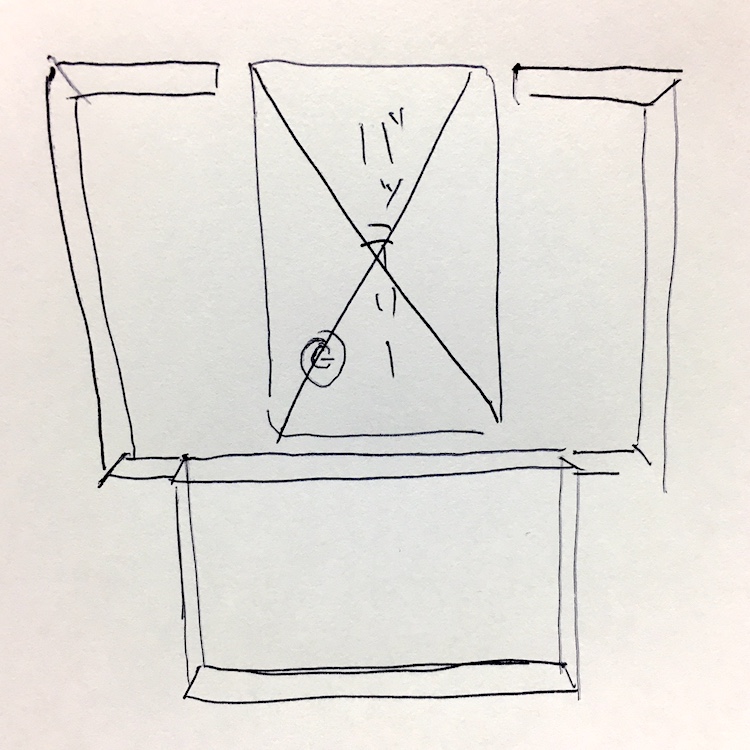
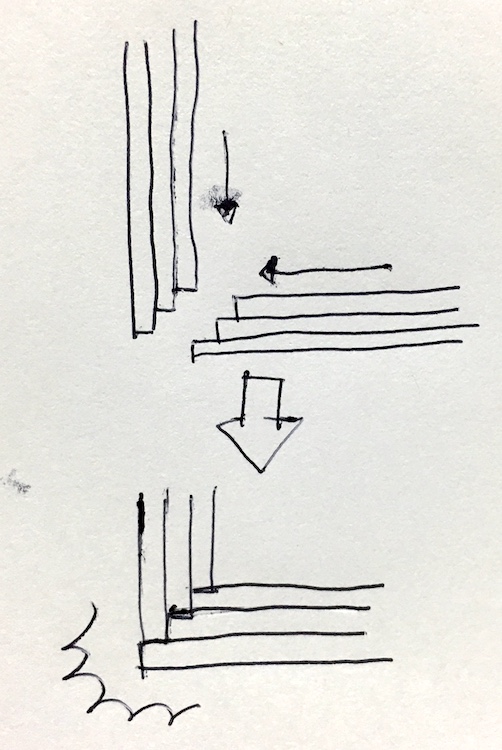
プラ板の貼り合わせは強度が必要な為1.5mm厚を2枚重ねの階段状で強度アップを図りますが、果たして実際の使用時の耐久性が気になります;
「1.5mm厚の白プラ板」はヨドバシさんで調達して素材の確保ができたので、構造と図面を正確に起こしていきます。

2枚重ね構造なので計算間違いがありそうですが、可能な範囲でイメージを実際に描き出して板どおしの合わせ具合を想定してみました。

実際のサイズの図面起こし。B4のプラ板1枚で足りるように調整していきます。
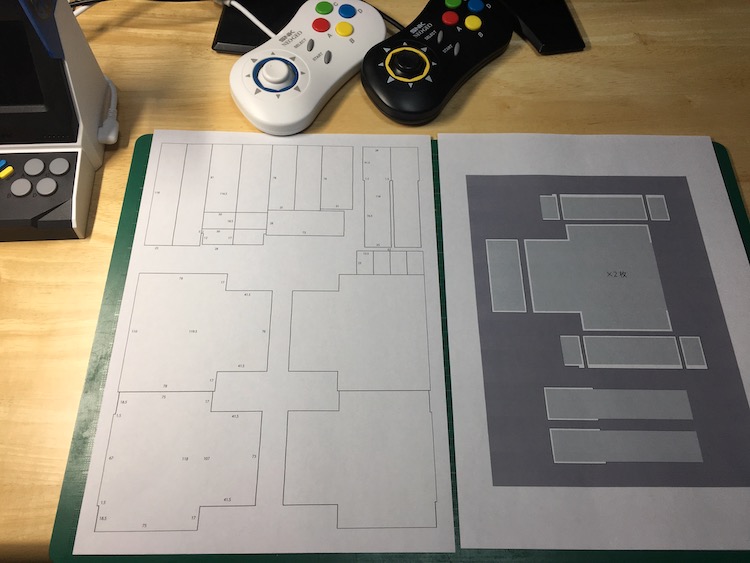
細部の噛み合わせ等頭の中と図面で整合性をとって最終図面の完成です。
あとはこの寸法をプラ板で取っていくのですがこの作業はアナログなので気力が必要です。
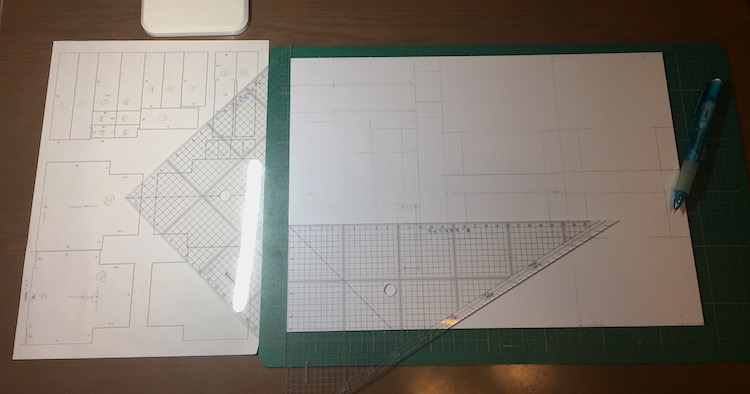
『製図用の三角定規セット』で直角を維持して正確にプラ板に図面を起こします。

プラ板への図面起こし完了です。
いよいよ『部品の切り出し』に入ります!

長定規とカッターで一挙にやってしまいます。

多少力をかけながらプラ板の表面に切り込みを入れて、曲げると、、

綺麗に折れます。

スチロール樹脂製のプラ板は厚みがあっても加工しやすいです。

細かい幅のない部分を折り曲げる時はニッパーやラジオペンチで曲げます。

細かい部分も綺麗に折れますが、L字の部分は簡単には割れないので、カッターで切り込み作業を細かく行えば多少荒れますが切り取れます。
上手くいかなくても後処理で整えれば問題ないので割り切ってどんどん進めます。

部品の切り離し終了です。
いよいよ組み立てに入っていきます。
仮組みをしてみると…?!

あちこちで長さのズレが生じてしまいました。
1.5ミリの厚さがあるプラ板の工作は色々想定不足で失敗です。
気を取り直して図面から修正します。
当初のスケジュールも押しているので急いで図面から作り直しします。
ついでにバッテリーサイズも見直し、
・横7.5cm
・奥行き12cm前後
・高さ2.5cm
までの大容量モバイルバッテリーも入るように調整しました。(後ろ少し飛び出します)

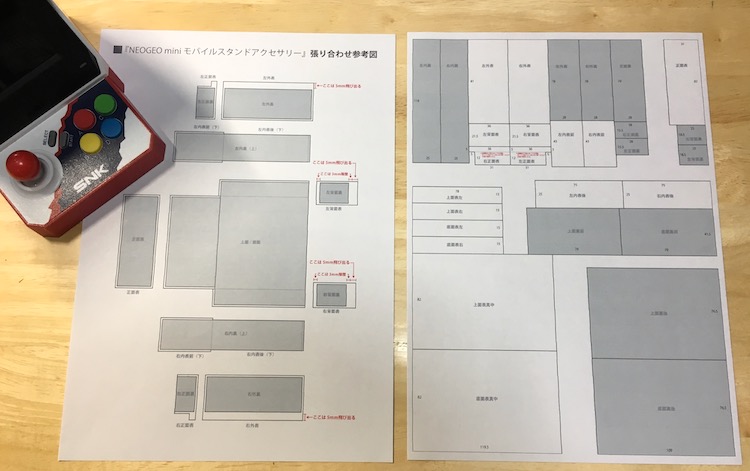
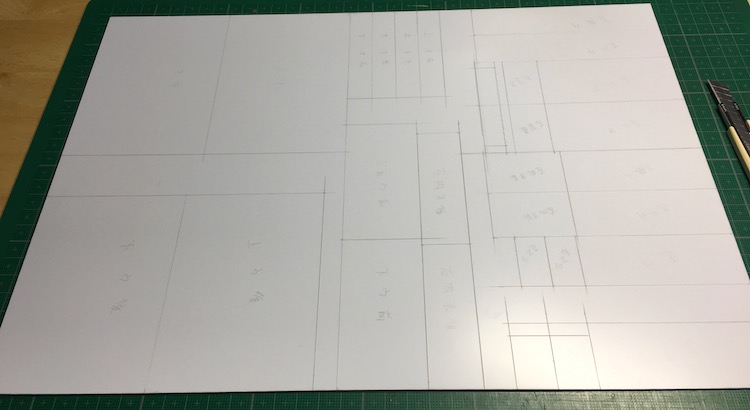
2回目の作業なので割とサクサク図面のプラ板への写しとカッターの切れ目入れまで終了、
今回はL字の直角切り出しをなくして直線構成のみに変更したので、初心者の方でも作れるようになってます。(プラ板を折るのは少々力が必要ですが)
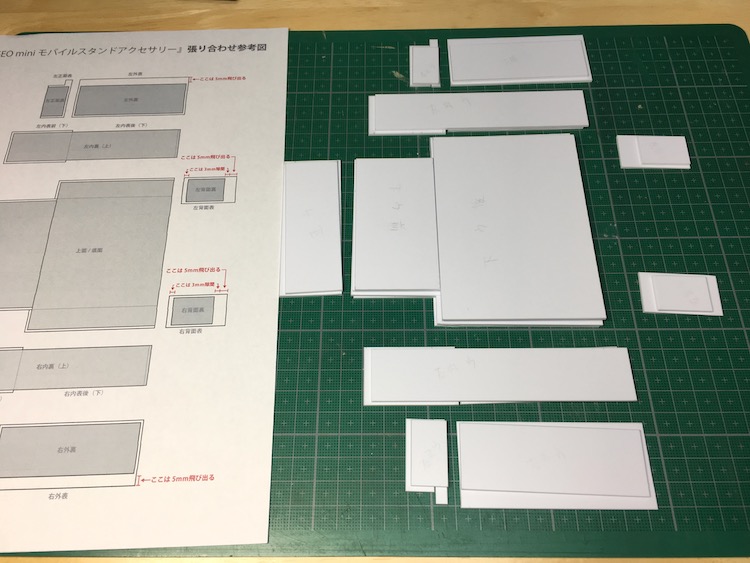
部品をプラ板を折りまくって取り出します。
テーブルの角に体重をかけて思い切って折るのがオススメです。

今度の仮組みは成功です!
ついでに鋭角なエッジのある角はNEOGEOmini製品に傷をつける恐れがあるので、安全な丸みを紙やすりで削ってつくります。

部品は全て面と裏の2枚貼り合わせ構成ですのでプラモデル用接着剤で貼り合わせていきます。
面積が広いので、多めにタップリつけて塗ります。
液をこぼしたりはねさせないように注意します。


接着後は乾かないうちに『プラモデル用マスキングテープ』で引っ張って部品同士の隙間ができないように補助して固定します。
あとは乾燥して完全に固まるまで置いておきます。

接着剤が乾いたのでテープを剥がしました。
状態も問題なさそうなので完成です!それでは装着していきます!


『USB端子C型ケーブル』は一番短い10cm程度のL字型を購入しました。
なかなか短いものがなくAmazonではこれだけでした。

だいたい想定イメージ通りですが、工作の難易度を下げるために構成は簡素に変更してます。

いやぁ〜コードが見えない単体動作ですと自己満足ですがさらに魅力増です。
リビングのテーブルの上で楽しんでみます!

SNK公式の貯金箱スタンドが発表されたので、触発されて底部の追加ディティールを作ります。

『ゴム板』を探して1000円で10mm厚を仕入れました。ホームセンターに足を運べばもう少し安い値段であるかもしれません。

ペンなどの線がゴムには書けないのでマスキングテープでカッティングライン取りをします。
本体サイズから上下左右1.5mm厚プラ板分の小さくして段差を再現します。

本体サイズから上下左右1.5mm厚プラ板分の小さくして段差を再現します。

10mmと厚さがあるのでカッターで切る作業は少々時間がかかります。怪我をしないように刃を動かす方向の先に指を置かないように注意しましょう。

周りを切り落としてから前くぼんだ部分を切りますが、力をかけにくい場所なので少しづつ何回も刃で切りつけて切り取ります。

くり抜けたら底板ゴム部分の完成です。

貼り付けはニチバンの「強力タイプナイスタック両面テープ」を使います。

こんな感じでわりとラフで問題ありません。

周りを1.5mm空けて中心に貼り付けます。

モバイルバッテリースタンドのディティールアップ完了です。
それでは合体!

下が黒くなるだけで存在感と安定感とちょっとだけ高さが増します!
さて、次は貯金箱機能でも付けましょうか(笑)。
これまでの工程を経て作成した図面を公開してます↓
『タミヤ製 B4サイズ 1.5mm厚 白プラ板』一枚と接着剤
シャープペンとカッターと定規があれば同じものが作れます。
※こちらから図面と作り方のファイル落として使ってみてください(85KB)
→『モバイルバッテリースタンド図面と作り方ファイル』
それではまた進展ありましたら更新します。ではまた!
ネオジオミニは飾っておくだけでも絵になりますが、PLAYするには視力がキツイ年齢になったので、Amazonさんから購入した光学機器のケンコーさんの拡大ルーペ「Kenko フレキシブルスタンドルーペ FSL-100」を使って小さい画面を拡大させてみました。

手持ち型のルーペも持っていたのですがゲーム中持つわけにもいかず、良いものが見つかりました。さすが光学機器のケンコーさん。

正直10年前の私なら十分な大きさだったのですが、歳とると近くが見えず遠くは小さい;
ネオジオミニはHDMIケーブルでTVに移すとドット感がフィルター効果で無くなってしまいなんだか「ムンクの叫び」のような丸い輪郭に変換されてしまい残念仕様なのです。
本体の液晶画面はドットバイドットのソリッドな四角ドットで感動します。
ここの画面をルーペで拡大するとこうなります↓

感動です。
おまけにPLAYもしやすくなりちょ時間でも目が痛くなりません。ショボショボしません。
拡大率はこんな感じですが↓実際は写真以上に大きくクッキリです。

ネオジオミニライフが益々充実しております。是非お試しくださいmm
『NEOGEO mini (ネオジオミニ)』の専用コントローラー『NEOGEO mini PAD』は十字キーがPSのアナログスティックようなスティック状のため、8方向での止め固定が出来ない仕様です。
「ASO2」や「ラストリゾート」などシューティングゲームでは操作に問題ないですが、「KOF」「サムライスピリッツ」など格闘ゲームのコマンド入力では最悪な相性で、波動拳コマンドすらまともに私は出せない状態です。

そこで今回はプラ板にて「8角形」の『輪っか状の追加アクセサリー』を作りはめ込む事で、十字スティック部分の引っ掛かりを作る(GCコントローラーの様になる)『ちょい足しアクセサリーパーツ』を作ってみました。

結果はかなりの良好!
波動拳コマンドはほぼ失敗なしになり、買って後悔していた専用コントローラーが生まれ変わりましたので是非同じ境遇の方シェアしたく記事にしました。



プラモデルで多少の自作経験あれば作れます。
8角形の「頂点」部分はピンバイスで穴を正確に空けてから後はカッターで「辺」部分をなぞり、その後はニッパーで荒々しく豪快に切り抜いてます;

オプションアイテム感を出すためにリングに色塗ってみました。
ネオジオカラーになるつもりが濃すぎた;後日やり直します。
SNKさん、こんな仕様でパッドの『追加アクセサリー』を公式に製品として出してくれたら最高なんですが。
『蛍光色』などカラフルが良いですね!
寸法詳細などは後日追記していきます。